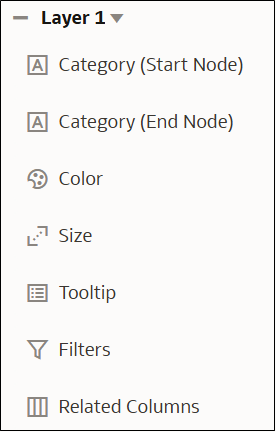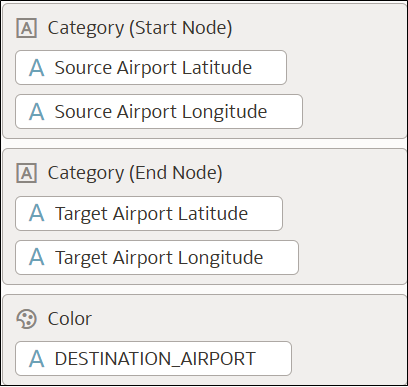Łączenie punktów na mapie za pomocą linii dynamicznych
Aby szybko wizualizować połączenia, można łączyć punkty na mapie przy użyciu typu warstwy mapy "Linia dynamiczna".
W celu tworzenia linii dynamicznych należy użyć zdefiniowanych kolumn atrybutów źródłowych jako węzłów początkowych i zdefiniowanych kolumn atrybutów docelowych jako węzłów końcowych.
Na przykład, aby wygenerować linie dynamiczne między lotniskiem źródłowym a wszystkimi lotniskami docelowymi, można użyć kolumn atrybutów o nazwach "Szerokość geograficzna lotniska źródłowego" i "Długość geograficzna lotniska źródłowego" jako węzłów początkowych oraz kolumn atrybutów docelowych o nazwach "Szerokość geograficzna lotniska docelowego" i "Długość geograficzna lotniska docelowego" jako węzłów końcowych.
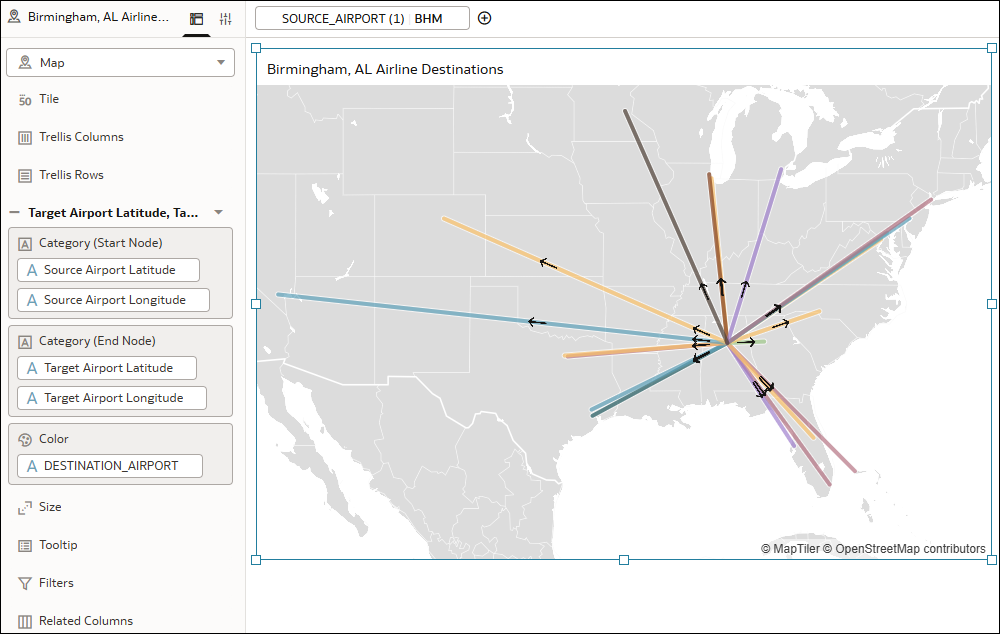
.png"
W tym samouczku wyjaśniono, w jaki sposób można pokazywać połączenia między lotniskiem źródłowym i lotniskami docelowymi przy użyciu warstwy mapy "Linia dynamiczna" oraz współrzędnych szerokości i długości geograficznej: ![]() Samouczek
Samouczek